Comment réparer l'erreur "Ce site est inaccessible" dans Google Chrome
Publié: 2022-12-19L'erreur "Ce site est inaccessible" de Google Chrome peut être frustrante car elle ne vous permet d'accéder à aucun site Web. Ce problème survient généralement lorsque vous avez un problème de connexion Internet ou que votre navigateur Web est défectueux. Nous allons examiner quelques façons de résoudre le problème.
Il s'agit d'une erreur Chrome courante que vous pouvez rencontrer à un moment donné lors de l'utilisation du navigateur. Il est facile de contourner ce problème car tout ce que vous avez à faire est de modifier quelques options ici et là dans votre navigateur et sur votre système, et votre problème est résolu.
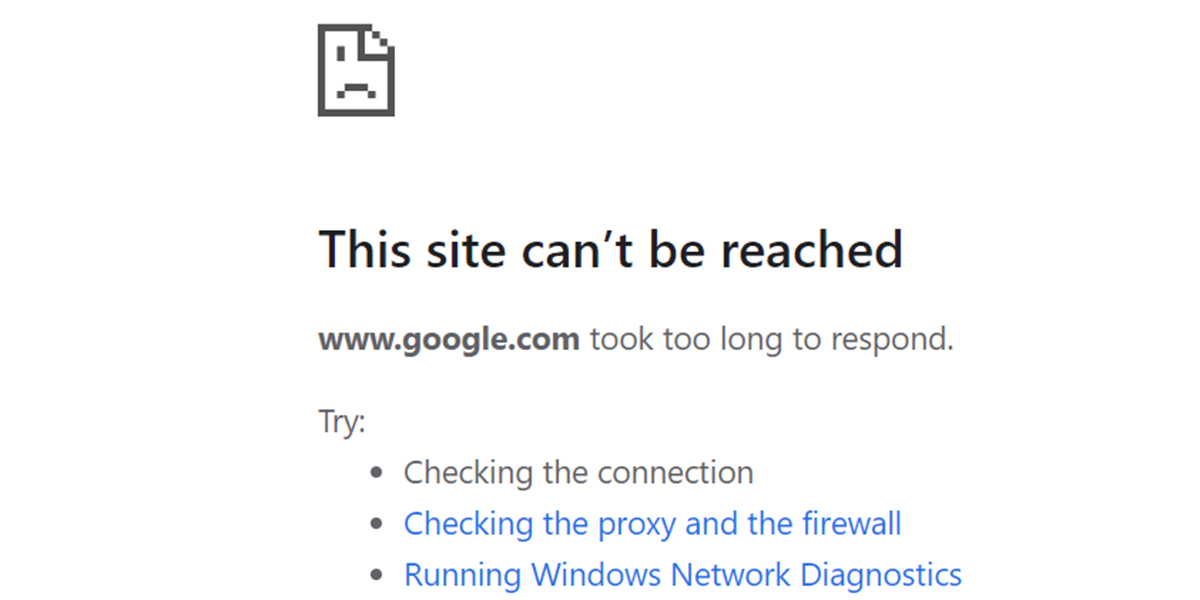
Redémarrez votre routeur
Lorsque vous rencontrez un problème lié au réseau, la première chose à faire est de redémarrer votre routeur. Cela désactive toutes les fonctionnalités de votre routeur et les recharge, résolvant des problèmes mineurs avec l'appareil.
Vous pouvez redémarrer la plupart des routeurs en appuyant sur le bouton d' alimentation de l'appareil. Si votre routeur n'a pas ce bouton, utilisez l'interrupteur de la prise de courant pour éteindre et rallumer le routeur. Quelques routeurs vous permettent d'effectuer le processus de redémarrage en visitant la page des paramètres de l'appareil dans votre navigateur Web et en choisissant l'option de redémarrage.
Une fois que vous avez redémarré votre routeur, relancez Chrome et essayez d'accéder à vos sites.
Utiliser l'utilitaire de résolution des problèmes de connexion Internet de Windows
Les systèmes d'exploitation Windows 10 et 11 de Microsoft incluent de nombreux dépanneurs. Ces outils vous permettent de trouver et de résoudre divers problèmes sur votre système. Vous pouvez utiliser l'un de ces outils, l'utilitaire de résolution des problèmes de connexion Internet, pour détecter et résoudre les problèmes de connexion.
Ces outils fonctionnent pour la plupart seuls, vous n'avez donc pas grand-chose à faire, à part lancer l'outil et choisir quelques options.
- Ouvrez les paramètres Windows en appuyant sur Windows + I.
- Sélectionnez Mise à jour et sécurité dans Paramètres.
- Choisissez Dépannage à gauche et Dépanneurs supplémentaires à droite.
- Sélectionnez Connexions Internet et choisissez Exécuter le dépanneur .
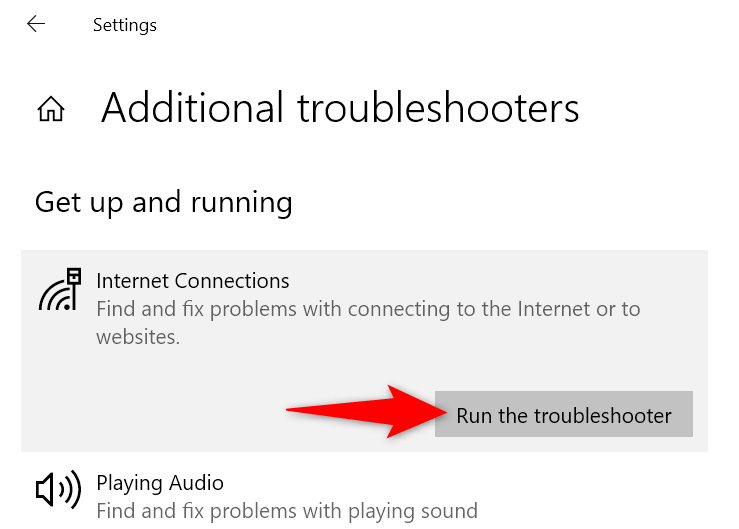
- Attendez que l'utilitaire de résolution des problèmes trouve et corrige les problèmes de connexion.
Éteignez votre pare-feu
L'une des raisons pour lesquelles vous obtenez l'erreur Chrome "Ce site est inaccessible" est que votre pare-feu bloque votre connexion au site. Cela se produit généralement lorsque le pare-feu détecte le site comme un élément malveillant.
Vous pouvez désactiver le pare-feu de votre ordinateur pour vérifier si c'est le cas. Voici comment désactiver le pare-feu Microsoft Defender sous Windows :
- Lancez le menu Démarrer , localisez Sécurité Windows et ouvrez l'application.
- Sélectionnez Pare-feu et protection réseau sur l'écran principal de l'application.
- Choisissez le réseau qui dit (actif) .
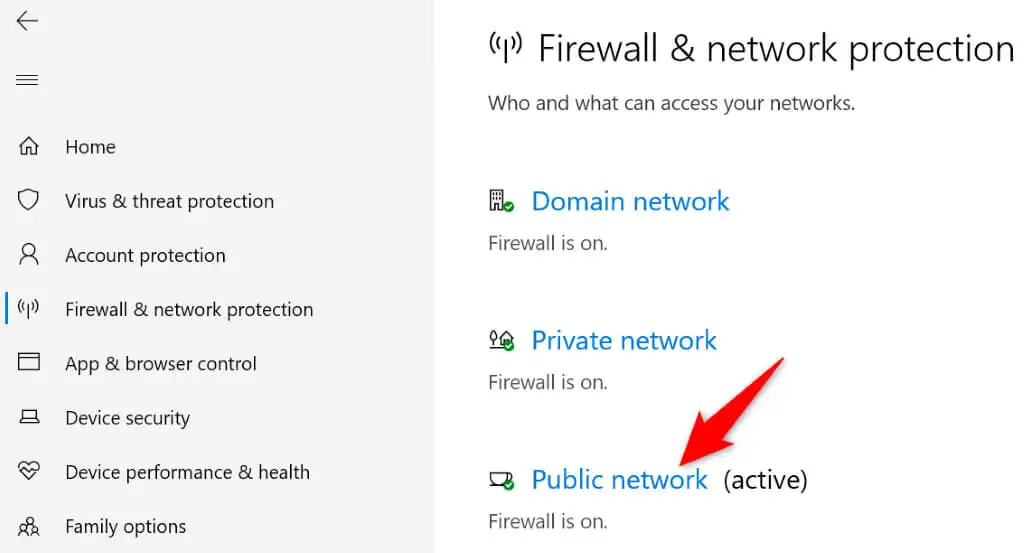
- Désactivez la bascule du pare-feu Microsoft Defender .
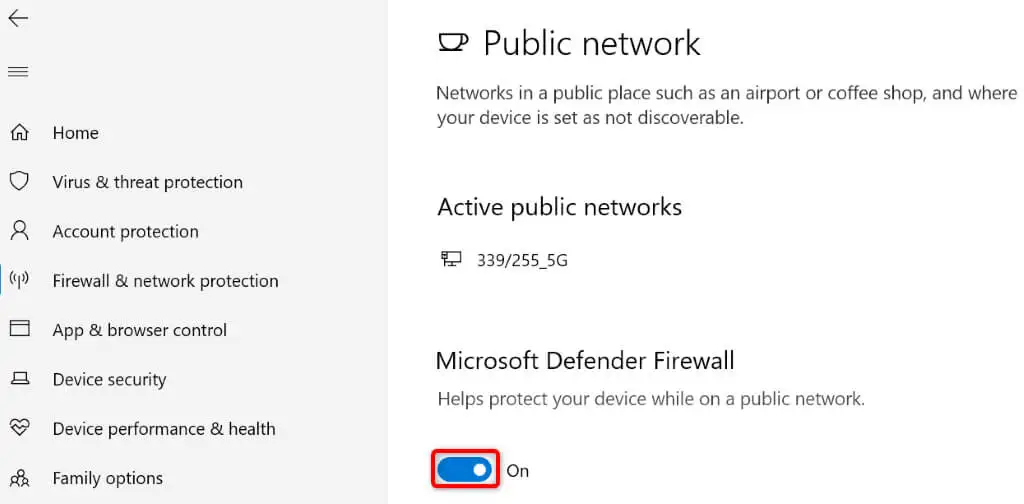
- Sélectionnez Oui dans l'invite Contrôle de compte d'utilisateur .
- Rouvrez Chrome et essayez de charger votre site.
Désactivez votre antivirus
Votre programme antivirus a peut-être détecté le site comme une menace potentielle, bloquant votre accès à celui-ci. Dans ce cas, vous pouvez désactiver votre protection antivirus et voir si cela résout le problème.
Vous pouvez désactiver la protection antivirus de Microsoft Defender comme suit :
- Lancez l'application de sécurité Windows sur votre PC.
- Sélectionnez Protection contre les virus et menaces dans la fenêtre principale de l'application.
- Choisissez Gérer les paramètres sous l'en-tête Paramètres de protection contre les virus et menaces .
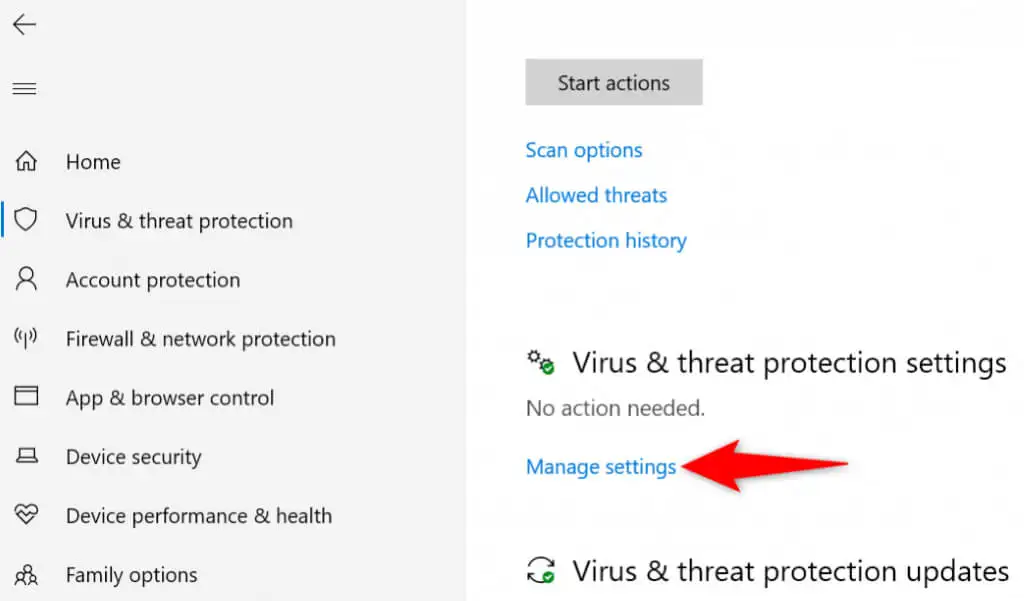
- Désactivez la protection en temps réel .
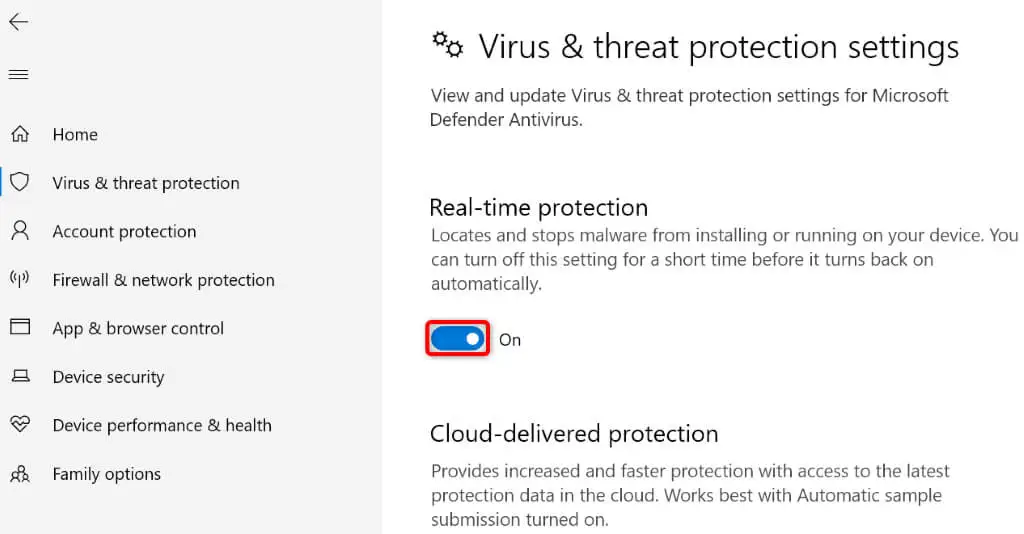
- Relancez Chrome , chargez un site et voyez si l'erreur se produit.
Effacez votre cache Chrome
Votre navigateur Chrome met en cache divers contenus Web pour améliorer votre expérience de navigation globale. Parfois, ce contenu mis en cache devient corrompu, provoquant des problèmes aléatoires avec le navigateur.
Votre erreur "Ce site est inaccessible" peut être le résultat d'un mauvais cache Chrome. Dans ce cas, vous pouvez vider le cache de votre navigateur et résoudre votre problème. Cela n'affecte pas votre historique de navigation, vos sessions de connexion, vos mots de passe enregistrés ou d'autres éléments.

- Lancez Chrome , sélectionnez les trois points dans le coin supérieur droit et choisissez Paramètres .
- Sélectionnez Confidentialité et sécurité à gauche et Effacer les données de navigation à droite.
- Choisissez Tout le temps dans le menu déroulant Plage de temps.
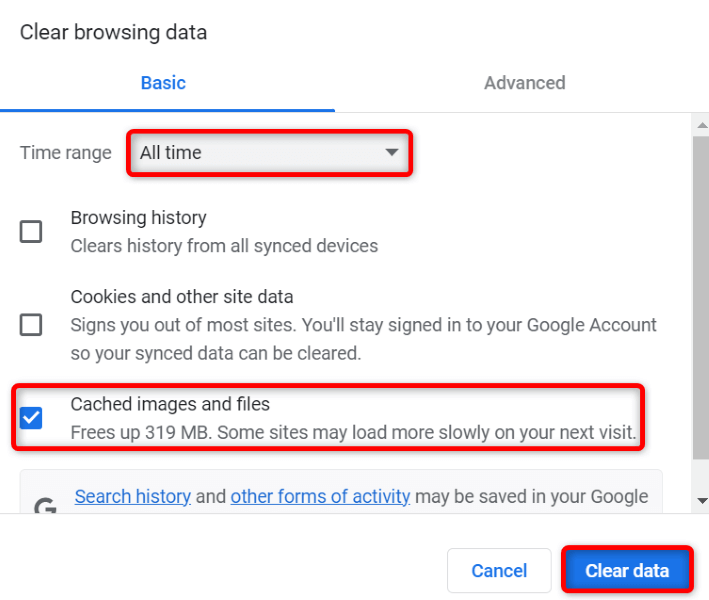
- Sélectionnez Images et fichiers mis en cache et décochez toutes les autres options.
- Choisissez Effacer les données en bas.
- Quittez et rouvrez Chrome , puis essayez d'accéder à vos sites.
Supprimer votre cache DNS
Votre ordinateur stocke le cache DNS pour aider vos navigateurs Web à traduire rapidement les noms de domaine en adresses IP. Parfois, ce cache est corrompu, empêchant vos navigateurs d'atteindre les emplacements Web souhaités.
Dans ce cas, vous pouvez effacer le cache DNS de votre système et résoudre votre problème.
- Lancez le menu Démarrer , recherchez Invite de commandes et ouvrez l'outil.
- Entrez ce qui suit dans la fenêtre CMD et appuyez sur Entrée : ipconfig /flushdns
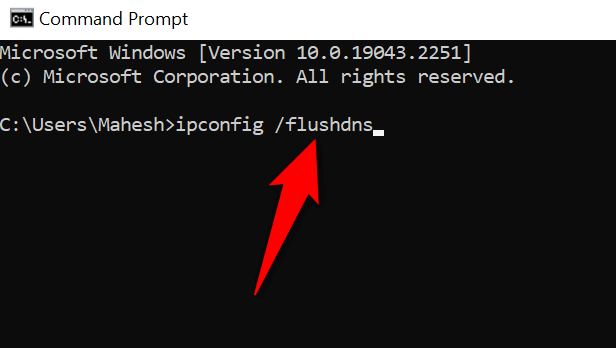
- Votre cache DNS est maintenant vidé.
Utiliser des serveurs DNS alternatifs
Une raison possible pour laquelle Chrome affiche l'erreur "Ce site est inaccessible" est que vos serveurs DNS actuels sont confrontés à une panne. Si cela se produit trop souvent, c'est une bonne idée de passer à d'autres serveurs DNS.
Vous pouvez passer au DNS public de Google ou aux serveurs DNS gratuits d'OpenDNS. Voici comment effectuer cette modification sur votre PC Windows :
- Ouvrez les paramètres Windows en appuyant sur Windows + I.
- Sélectionnez Réseau et Internet pour accéder à vos paramètres réseau.
- Choisissez Wi-Fi à gauche et Modifier les options de l'adaptateur à droite.
- Cliquez avec le bouton droit sur votre adaptateur réseau et choisissez Propriétés .
- Sélectionnez Internet Protocol Version 4 (TCP/IPv4) dans la liste et choisissez Propriétés .
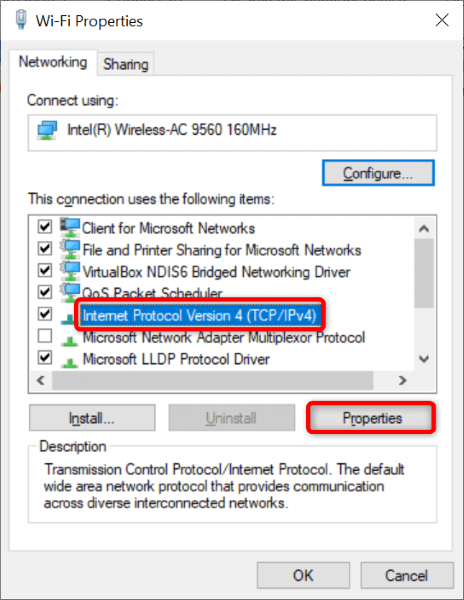
- Activez l'option Utiliser les adresses de serveur DNS suivantes .
- Saisissez 208.67.222.222 dans le champ Serveur DNS préféré . Tapez 208.67.220.220 dans le champ Serveur DNS alternatif .
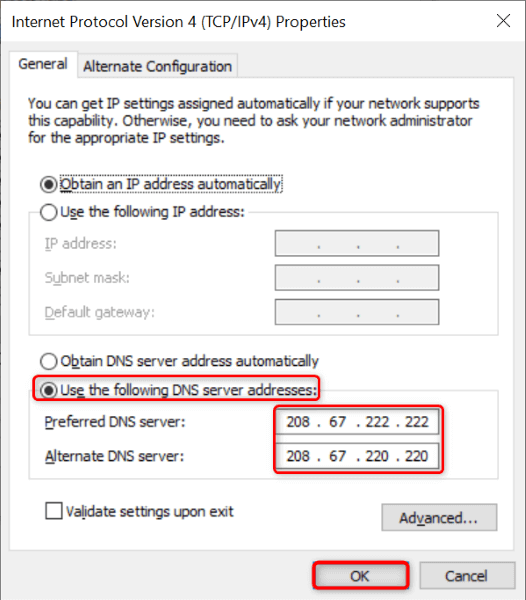
- Sélectionnez OK en bas.
Mettre à jour Chrome
Google propose souvent de nouvelles mises à jour pour son navigateur Chrome, afin que votre expérience de navigation reste aussi exempte de bogues que possible. Votre erreur "Ce site est inaccessible" peut être le résultat d'une application Chrome obsolète.
Dans ce cas, mettez à jour votre navigateur et votre problème sera probablement résolu.
- Lancez Chrome , sélectionnez les trois points dans le coin supérieur droit et choisissez Aide > À propos de Google Chrome .
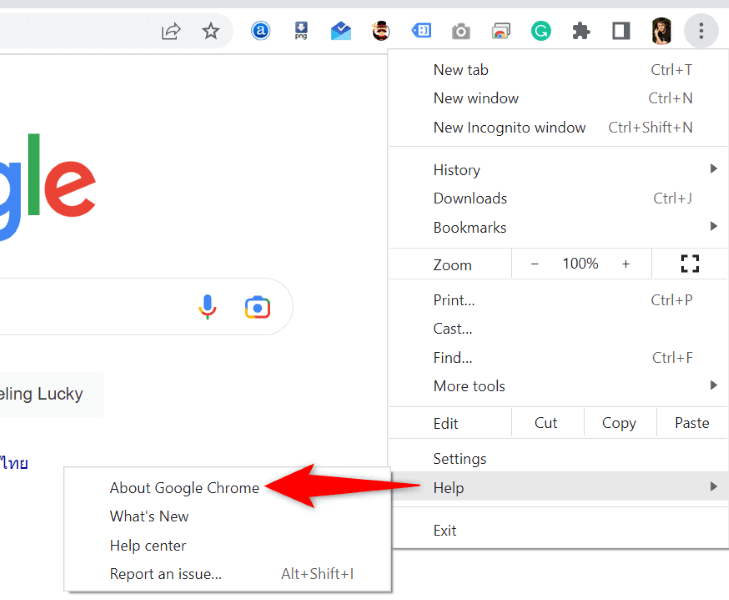
- Laissez Chrome vérifier automatiquement les nouvelles mises à jour.
- Autorisez Chrome à installer les mises à jour disponibles. Ensuite, sélectionnez Relancer pour rouvrir Chrome et appliquer les mises à jour.
Réinitialiser Chrome
Si vous ne parvenez toujours pas à dépasser votre message d'erreur, réinitialisez votre navigateur Chrome aux paramètres d'usine et voyez si cela résout le problème. Le processus de réinitialisation efface toutes vos options de paramètres personnalisés, corrigeant les configurations incorrectement spécifiées.
Notez que vous perdrez toutes vos données enregistrées dans Chrome lorsque vous réinitialiserez le navigateur.
- Ouvrez Chrome , sélectionnez les trois points dans le coin supérieur droit et choisissez Paramètres .
- Sélectionnez Réinitialiser et nettoyer dans la barre latérale à gauche.
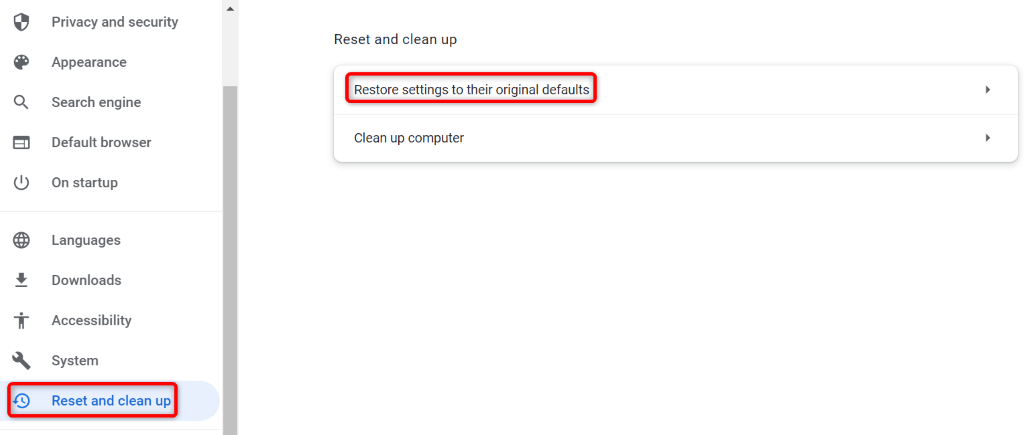
- Choisissez Restaurer les paramètres à leurs valeurs par défaut d'origine sur la droite.
- Sélectionnez Réinitialiser les paramètres dans l'invite.
Atteindre les sites inaccessibles dans Google Chrome
Divers facteurs peuvent provoquer l'erreur "Ce site est inaccessible" dans Google Chrome sur votre ordinateur. Si vous rencontrez cette erreur et que vous ne savez pas comment la corriger, apportez quelques modifications au réseau et au navigateur de votre système, comme décrit ci-dessus.
Votre problème sera alors résolu et vous pourrez reprendre vos sessions de navigation. Heureux d'utiliser Chrome !
